どうも白夜霧(@KiRi_Byakuya)です。
以前記事を上げた新型「Amazon Fire TV」と「Fire TV Stick」の比較記事を元に実際に「Fire TV Stick」を購入したのでレビューしようと思います。
発売自体は結構前なので新鮮味はありませんが、「Amazon Fire TV」との比較になれば幸いです。
[st-card myclass=”” id=4198 label=”” pc_height=”” name=”” bgcolor=”” color=”” fontawesome=”” readmore=”on”]
Amazon オリジナル商品「Fire TV Stick」
購入したのは2017年4月に発売された「Fire TV Stick」。最新型となる『Alexa対応リモコンモデル』とほぼ同等の商品です。
現在では4K映像に対応している「Fire TV Stick 4K」「Fire TV Cube」も一緒にラインナップされており、Fire TVは合計で3種類存在します。
「Fire TV Stick」「Fire TV Cube」との違いは?
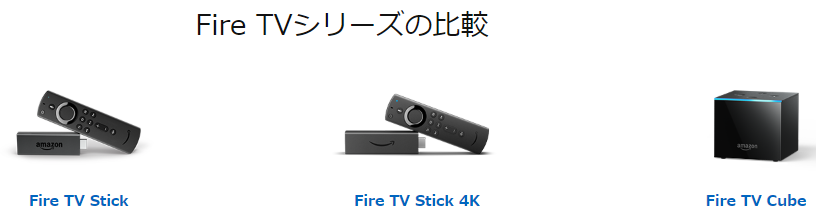
『3種類もあると、どれを選べばいいのかわからない!』という人もいることでしょう。
細かく紹介しているとかなり時間がかかるので、かなり大雑把に説明すると、下記に該当するなら4K非対応の「Fire TV Stick」で十分だと思います。
[st-cmemo fontawesome=”fa-hand-o-right” iconcolor=”#3F51B5″ bgcolor=”#E8EAF6″ color=”#000000″ iconsize=”200″]
- 4Kテレビを持っていない。
- スポーツ観戦(モータースポーツも含む)にそこまで興味がない。
- 音声入力に魅力を感じていない。
[/st-cmemo]
4K対応テレビを持っていない。
なにはともあれ4K対応のテレビを持っていない場合は、4K対応の「Fire TV Stick 4K」「Fire TV Cube」はただの宝の持ち腐れです。
『4Kテレビを所有している。』もしくは『今後4K対応のテレビを買うつもりがある。』という状態で初めて4K対応のFire TVが購入候補になります。
スポーツ観戦するなら「Fire TV Cube」一択
「Fire TV Cube」は3種類の中で一番スペックが高く、搭載されているCPUもStickよりも処理速度の高いものが搭載されています。
かつ「Fire TV Cube」は標準でイーサネットアダプタが付属しているので、有線LANでの接続が可能です。
※Stickも別売りのイーサネットアダプタを購入すれば有線LANで接続可能です。
「Fire TV Cube」がStickタイプに比べてスペックが高いことによる恩恵として「動きの早い映像に対するレスポンス」がStickよりも格段に上です。
映画やアニメ、テレビドラマやバライティーを見る分には違いは感じないと思います。
ただ、スポーツの映像やライブ観戦に特化しているVOD「DAZN」などに契約している人は、まず「Fire TV Cube」を選んだ方がストレスなくスポーツのライブ観戦を楽しめると思います。
Fire TV Stickを開封と外観
箱はAmazonカラーのオレンジ。Fireタブレットの時と同じですね。


箱を開けると黒い仕切れで分けられています。最近のスマホみたいな高級感のあるパッケージングではなく、簡素な感じはAmazonらしい感じです。


同梱内容

同梱内容はこんな感じ
- Amazon Fire TV Stick(本体)
- 音声認識リモコン
- 電源アダプタ
- USBケーブル
- HDML延長ケーブル
- 単4電池2個
- 取説一枚
本体は光沢がない黒。Fireタブレットと同じ質感。まさにAmazonガジェット。サイズはライターを一回り大きくした感じ。
初代Chromecastとほぼサイズ感は同じです。表にAmazonのロゴ。裏側には各基準適合マーク。日本の技適マークもしっかり印字してあります。側面には電源給電用のmicroUSBのみで拡張性はありません。



電源アダプタは5.25V/1.0A/5W。Fireタブレットとは微妙に違う。

取説は至って簡素。まぁ今時の取説ですね。


音声認識リモコンは本体と同じ感じの質感。結構軽い。


電池はリモコンの裏蓋を上にスライドさせてカバーを外し、電池を入れる。電池は単4が2本。


HDML延長ケーブルを本体に接続するとこんな感じ。長さが倍になる感じです。正直、延長というよりは本体の接続状態の自由度を上げるためのものですね。

Fire TV Stickのテレビとの接続方法
テレビに接続するとこんな感じ。電源はUSB経由ではなく電源アダプタを利用しています。

HDML延長ケーブルがないとある意味一体感というか、文鎮感がすごい。
何かに引っかかった時にコネクター部分が壊れる可能性があるので、特別な理由がない限りHDML延長ケーブルはあったほうがいいです。

Fire TV Stickの設定方法

電源を接続すれば、勝手に本体の電源が入ります。基本的に起動スイッチというものは存在しません。電源を入れると勝手に起動します。
初回時の起動設定の手順は下記の通りです。
- リモコンの検出
- WiFiの設定
- 言語の設定
- アカウントの設定
- 機能制限
- チュートリアル
アカウントの設定はAmazonのアカウントとの連携確認。基本は購入したアカウントと紐付いています。

機能制限はよくある子供向けの「フィルタリング制限」と同じです。まぁテレビに繋ぐ前提の商品ですから、あって当たり前の機能って感じです。

チュートリアルはわりと唐突に始まるので音量注意。

無線LAN(WiFi)設定は簡単

WiFiの設定は簡単です。スマホと何ら変わりません。私はWPSボタンを利用して接続したのでチョー簡単です。WPS機能は無線LANルーターによって有無がわかれるので確認してみて下さい。
WPSとは?
WPS(Wi-Fi Protected Setup)とは、無線LANの接続設定やセキュリティ設定を簡単に行うために作られた規格です。ユーザーは、これまで一般的だった無線LAN接続の手順、たとえば、アクセスポイントのESSIDを調べたり、WEP/WPAキーを設定したりするといったことを知らないユーザーでも、ボタンを押したり暗証番号を入力したりするだけで無線LANアクセスポイントへ接続できるようになります。それも、既に盗聴などの危険が指摘されているWEPやWPAではなく、安全なWPA2での無線LAN接続を可能にします。
Fire TV Stickを使ってみて感じたこと
思った以上にサクサク動く

正直「もっさりとした動きなんだろうなぁ~」と思っていましたが、いい意味で期待を裏切る程に動きはサクサクです。
「電源OFF」機能はやっぱりないのが残念!

起動スイッチがないように、電源を切るスイッチもありません。
今となってはこの手の商品としては普通ですが、完全に電源を切るには電源を物理的に引っこ抜く以外方法はありません。
簡単でわかりやすいのは認めますが、あくまで個人的には精神衛生上あまり好きではありません。できればアプリからの電源OFFの機能が欲しかった。
基本的に持ち運ぶガジェットではないので、電源を落とす頻度は少ないと思います。
ただ、電源を切る時は出来るだけ、スリープ状態にしてから電源を落とすことをおすすめします。
スリープモードにする方法
「Fire TV Stick」は一定時間放置すると自動的にスリープ状態になります。
またはホームボタン長押しでスリープモードへの切替が選択可能です。
『いちいちコンセント抜くが面倒くさい!』という人は、電源タップを購入してもいいかもしれません。
Fire TV Stickは熱暴走する?

この手の商品でよく発生する問題は「熱暴走」。
旧型のFire TVも例にもれず熱暴走が発生するという話を聴き、調べてみると熱対策として「ヒートシンク」を装着すると状態が緩和されるとのこと。
新型がどれだけ熱くなるのかワクワクしていましたが、約2~3時間連続で映画やアニメを見続けてもほんわか暖かくなる程度で『熱い!』というには程遠い感じです。
気温も影響しているとは思いますが、普通に使っていて熱暴走的な動きは見せていません。
せっかくヒートシンク買ったのに・・・(´・ω・`)
Fire TV Stick / おすすめの動画配信サービス
Amazon Fire TVは下記動作配信サービスに対応しています。
Amazonプライムビデオはもちろんですが、アニメ好きとしては「dアニメストア」がおすすめ!
今なら約1ヶ月間無料で新作アニメや名作アニメが見放題です。登録方法はコチラの記事を参考にしてください。
[st-card myclass=”” id=5732 label=”” pc_height=”” name=”” bgcolor=”” color=”” fontawesome=”” readmore=”on”]
Fire TV Stick / まとめ
もっともっさりとした動きをするものだと思っていまいたが、想像以上にサクサク動いて快適でびっくりしています。
Amazonプライムに加入している人なら、まず購入しても損はしません。
スマホやタブレットなど、小さい画面で映画やドラマを見るのが当たり前の時代ですが、やっぱり大画面のテレビで、迫力のある映像のほうがより一層楽しめると思います。
以上、ありがとうございましたm(_ _)m








コメント